[삼]
일반적으로 iPhone 및 iPad의 Safari는 새 창이나 탭을 열 때마다 빈 페이지에 즐겨 찾기 목록을 표시합니다. 불행히도, 애플은 이것을 비활성화하는 간단하고 분명한 방법을 제공하지 않지만 그것을 할 수있는 방법이 있습니다. 다음은 어떻게 설정하는 방법입니다.
진정으로 빈 사파리에 대한 퀘스트
일반적으로 iPhone 또는 iPad에서 Safari에 저장된 즐겨 찾기가있는 경우 새 탭을 만들거나 새 페이지를 엽니다면 이처럼 "공백"페이지에 나타납니다.

간단한 트릭을 사용하여 Safari의 빈 페이지의 즐겨 찾기 링크를 제거 할 수 있으며 즐겨 찾기를 삭제할 필요가 없습니다. 키는 Safari가 생성하려는 빈 즐겨 찾기 하위 폴더의 내용을 표시하는 것입니다.
iPhone 스크린 샷을 사용했지만 다음 지침도 iPad에서도 작동합니다.
1 단계 : Safari에서 빈 즐겨 찾기 폴더 만들기
첫째, iPhone 또는 iPad에서 Safari를 열고 열린 책처럼 보이는 아이콘 인 "북마크"버튼을 누릅니다. iPhone에서는 화면 하단의 도구 모음에 있습니다. iPad에서는 주소 표시 줄의 왼쪽에있는 화면 상단에 있습니다.
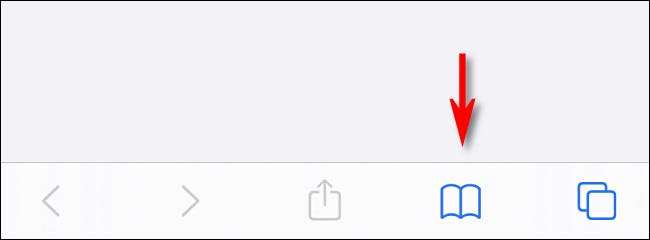
나타나는 메뉴에서 "북마크"탭 (열린 책의 개요처럼 보이는)을 선택한 다음 "편집"을 누릅니다.

편집 모드가 시작되면 메뉴 하단의 "새 폴더"를 누릅니다.
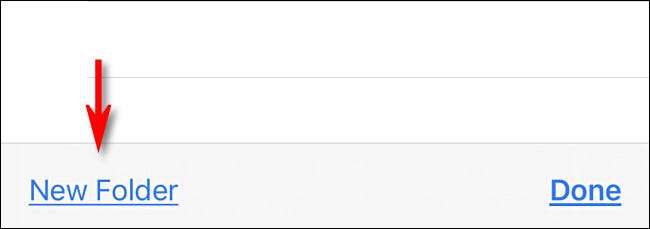
"제목"텍스트 상자에 "비어있는 이름"이라는 이름을 입력하십시오. 기술적 으로이 폴더의 이름을 당신이 원하는 모든 것을 지명 할 수 있지만, "비어있는"이름은 미래의 목적을 기억하는 데 도움이됩니다.
그런 다음 "위치"드롭 다운 메뉴를 누르고 "즐겨 찾기"를 선택하십시오. 그런 다음 "완료"를 누릅니다.
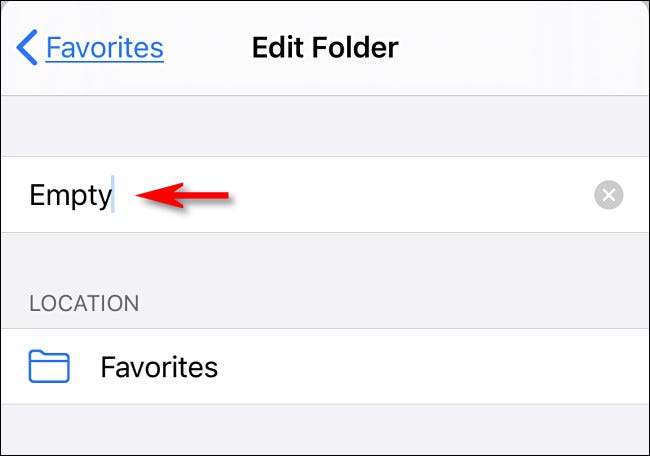
그런 다음 "완료"를 다시 눌러 편집 모드를 종료하십시오.
우리는 지금 사파리에서 끝났습니다. 다음으로, 우리는 작은 변화를 만들기 위해 설정을 내릴 것입니다.
2 단계 : 설정에서 Safari를 구성합니다
이제 우리는 방금 만든 즐겨 찾기의 빈 폴더를 표시하도록 Safari에게 알려야합니다. 이 빈 폴더를 표시 할 때 즐겨 찾기가 표시되지 않으며 Safari는 진정으로 빈 페이지를 생성합니다.
그렇게하려면 "설정"을 열고 "Safari"로 이동하십시오.

"일반"섹션에서 "즐겨 찾기"를 클릭하십시오.

팝업 목록에서 이전에 생성 한 "빈"폴더를 선택하십시오.
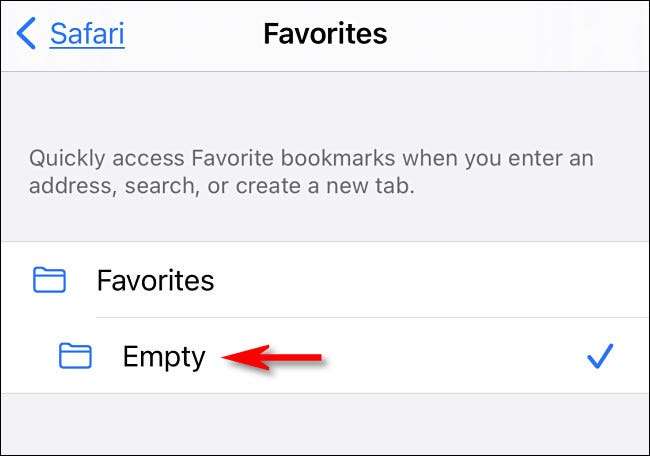
그런 다음 한 번 뒤로를 누른 다음 설정을 종료하십시오.
다음 번에 Safari를 빈 페이지로 열면 즐겨 찾기가 표시되지 않습니다.
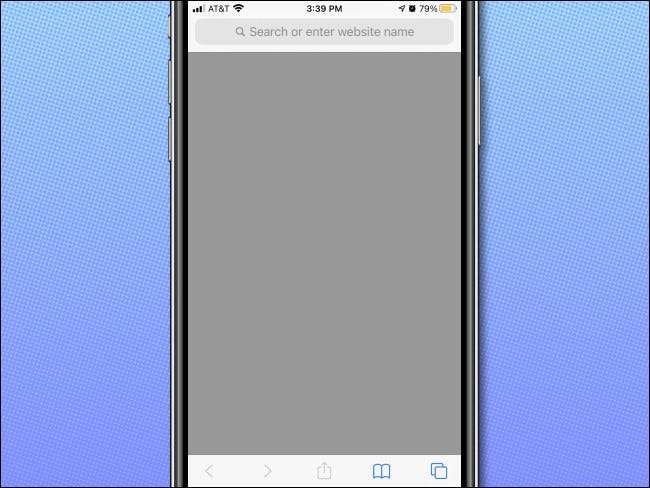
마침내 단순함! 페이지를 비워 두려면 즐겨 찾기를 생성 한 "빈"폴더에 저장하지 마십시오. iPhone 또는 iPad에서 Safari에서 새 탭이나 창을 열 때 항상이 빈 회색 페이지를 볼 때 항상이 빈 회색 페이지를 볼 때 항상이 빈 회색 페이지를 볼 수 있습니다.







